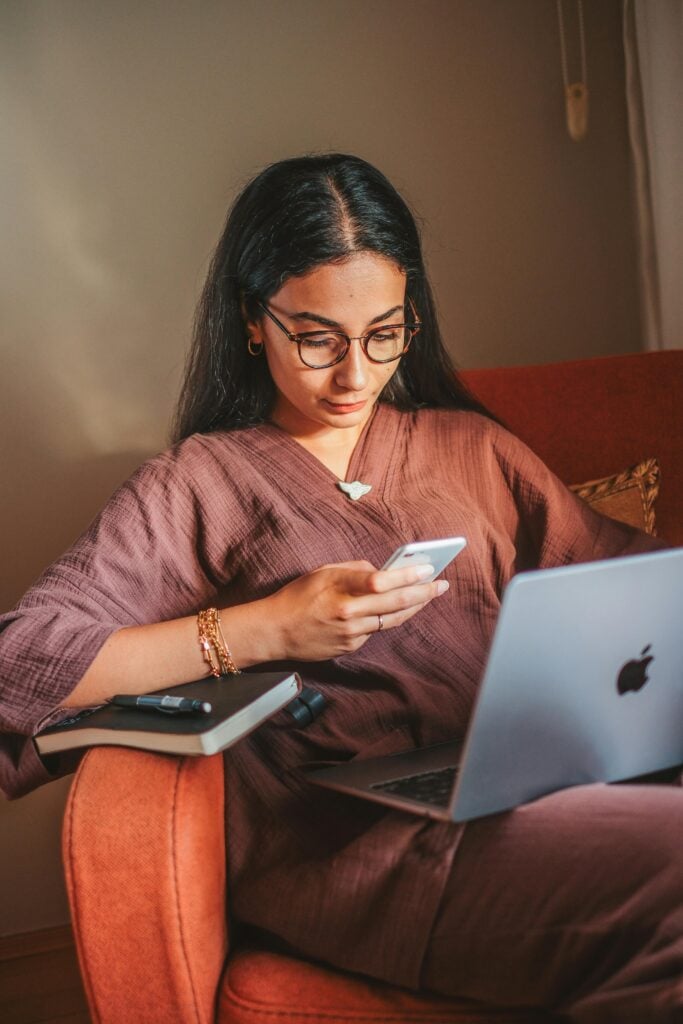Comment configurer votre abonnement IPTV sur n'importe quel appareil (guide étape par étape)
Si vous venez d'acheter un Abonnement IPTV Et vous vous demandez comment l'installer sur votre appareil ? Vous êtes au bon endroit. Que vous utilisiez un Fire Stick, une Smart TV, un téléphone Android, un PC Windows ou un iPhone, ce guide vous guidera tout au long du processus.
En quelques étapes simples, vous pouvez débloquer des milliers de chaînes de télévision en direct, de films et de contenu à la demande avec votre service IPTV.
Ce dont vous avez besoin avant de commencer
- ✅ Un abonnement IPTV valide (comme StreamingNordic)
- ✅ Application de lecteur IPTV (par exemple, IPTV Smarters Pro, TiviMate, Smart IPTV)
- ✅ URL M3U ou codes Xtream (fournis après l'achat)
- ✅ Une connexion Internet stable (10 Mbps ou plus recommandé)
1. Configurer l'abonnement IPTV sur FireStick
- Aller à Paramètres → Mon Fire TV → Options pour les développeurs → Activer Applications provenant de sources inconnues
- Installer Téléchargeur depuis l'App Store d'Amazon
- Ouvrez le téléchargeur et entrez l'URL de l'APK pour IPTV Smarters ou l'application de votre choix
- Installez et ouvrez l'application
- Connectez-vous en utilisant vos identifiants d'abonnement IPTV (codes Xtream ou lien M3U)
2. Configuration sur Android TV / Android Phone
- Ouvrez Google Play Store
- Rechercher IPTV Smarters Pro, TiviMate, ou tout autre joueur préféré
- Installez l'application et lancez-la
- Choisir Connectez-vous avec les codes Xtream ou URL M3U
- Saisissez les détails fournis avec votre abonnement IPTV
3. Configuration sur Smart TV (Samsung, LG)
- Accédez au Smart Hub ou à l'App Store
- Installez le IPTV intelligente application (SIPTV)
- Lancez l'application et notez votre adresse MAC
- Aller à siptv.eu/mylist sur votre navigateur
- Téléchargez votre playlist M3U et attribuez-la à votre adresse MAC
- Redémarrez l'application pour charger les chaînes
4. Configurer IPTV sur iPhone ou iPad (iOS)
- Ouvrez l'App Store
- Installer GSE Smart IPTV ou IPTVX
- Ouvrez l'application et accédez à « Liste de lecture à distance »
- Entrez votre URL M3U ou vos codes Xtream
- Enregistrez et commencez à regarder !
5. Configurer IPTV sur un PC Windows
- Téléchargez VLC Media Player ou MyIPTV Player depuis le Microsoft Store
- Ouvrez le lecteur et accédez à « Paramètres » ou « Ouvrir le flux réseau »
- Collez votre URL M3U
- Cliquez sur « Lecture » et commencez la diffusion
Abonnement IPTV recommandé pour une configuration facile
Pas tous Fournisseurs IPTV sont créés égaux. À StreamingNordic, nous facilitons l'installation en proposant :
- ✔️ Livraison rapide des codes de connexion M3U et Xtream
- ✔️ Assistance client 24h/24 et 7j/7
- ✔️ Compatible avec tous